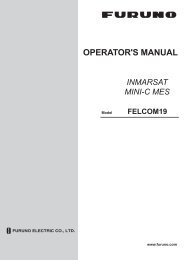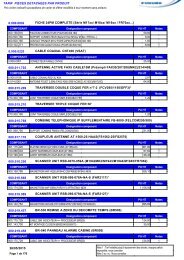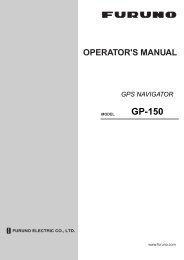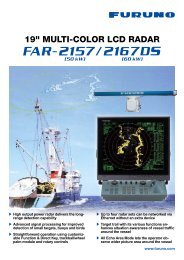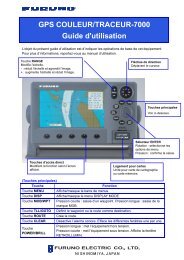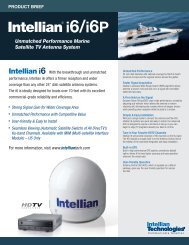NN3D_aide_configurat.. - Furuno
NN3D_aide_configurat.. - Furuno
NN3D_aide_configurat.. - Furuno
Create successful ePaper yourself
Turn your PDF publications into a flip-book with our unique Google optimized e-Paper software.
4 - Configuration de votre installation MULTI MFD<br />
Si vous avez plusieurs MFD dans votre réseau, il faut choisir<br />
maintenant celui qui sera le serveur DHCP.<br />
Il aura pour rôle d’attribuer automatiquement les adresses IP des membres de votre réseau.<br />
Il gérera la mise en marche synchronisée<br />
Il générera le système identification du réseau pour l’obtention du code de déblocage des<br />
cartes<br />
Allumer l’appareil qui sera le serveur DHCP. Uniquement celui-ci !<br />
Déconnecter le câble réseau de cet appareil pour que le mode de<br />
« Power synchronisation » ne démarre automatiquement les autres<br />
équipements<br />
L’installateur automatique doit apparaître.<br />
Sinon attendre la fin de la séquence de démarrage puis chercher :<br />
Menu System Install Wizard<br />
Il doit vous demander de sélectionner le langage.<br />
Je vous conseille de la laisser en anglais pour la phase d’installation.<br />
Passer à la fenêtre suivante avec le bouton NEXT.<br />
Dans l’onglet OWN/ SETTING<br />
Mettre : DHCP ON<br />
Dual mode head & DVI Résolution n’apparaissent que sur un MFD BB<br />
Note : sur la version10 la sélection « Power synchronisation » n’apparaît pas.<br />
Les systèmes sont toujours en mode « Power synchronisation »<br />
25